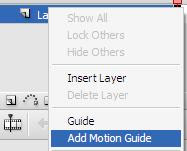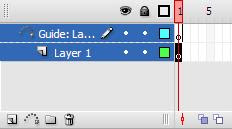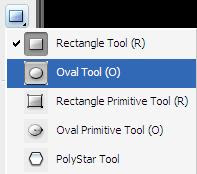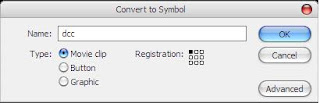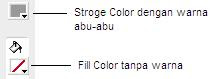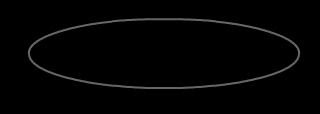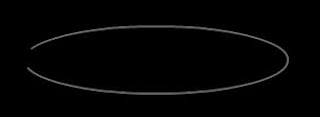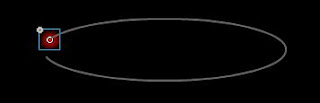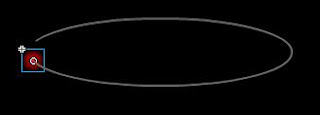Mechatronics
adalah kata baru yang lahir di Jepang merupakan gabungan antara 2 kata yaitu
mechanics dan electronics. Istilah mekatronika berawal dari tahun 1960-an yang digunakan
dalam kendali komputer untuk motor-motor elektrik yang diperkenalkan oleh
Yasakawa Electric Company.
Dahulunya
mekatronik diarahkan pada 3 target yaitu: penghematan energi (energi saving),
pengecilan dimensi dan peringanan berat dan peningkatan kehandalan
(reliability). Setelah berjalannya waktu maka, mekatronik perlu dirumuskan
kembali agar sesuai dengan perkembangan jaman dan teknologi. Khususnya untuk
Indonesia sebagai sebuah Negara berkembang dengan berbagi masalah yang ada
dimasyarakat, tentunya arah mekatronika harus ditentukan untuk dapat
menyelesaikan masalah dengan mempertimbangkan aspek – aspek lingkungan regional
ataupun global.